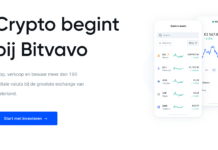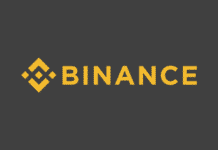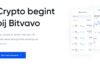Regelmatig krijgen wij de vraag of het mogelijk is om een screenshot te maken in MacOSX. Vandaar dat wij de mogelijkheden beschrijven in dit artikel. De overstap van Windows naar Mac OSX is groot, zo is er een totaal andere interface en zijn de sneltoetsen niet hetzelfde. Binnen MacOSX is het uiteraard mogelijk om een screenshot te maken, het gaat alleen op een andere manier dan in Windows.
In MacOSX zijn momenteel diverse manieren waarmee je een screenshot kan maken, zo kan je er voor kiezen om een gewone printscreen uit te voeren, een kopie van de gehele desktop, een screenshot van een klein stukje scherm of een screenshot van een applicatie venster.
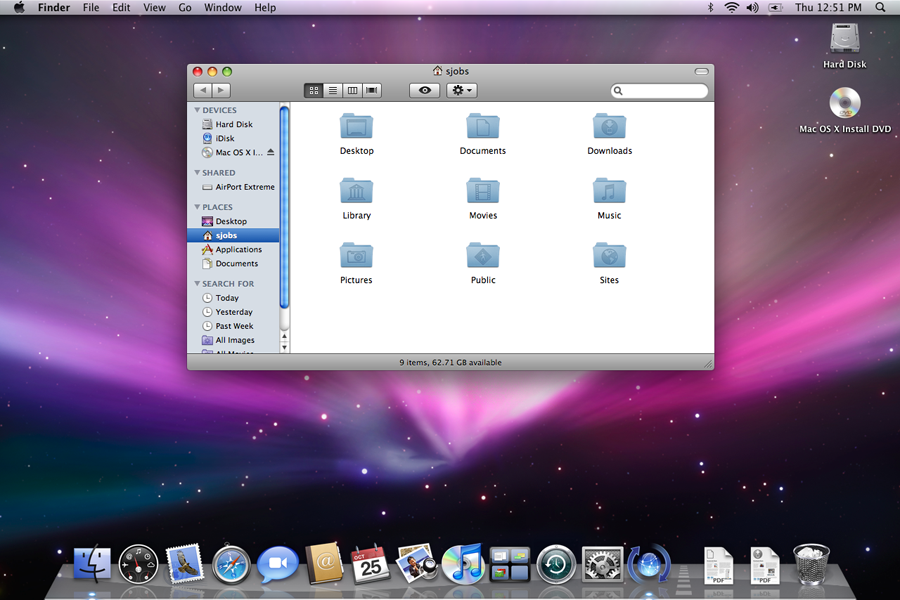
1. Een gewone printscreen maken.
– Druk op ![]()
![]() Command + Shift + 3
Command + Shift + 3
– De afbeelding zal op de desktop opgeslagen worden als PNG bestand
2. Een kopie van het hele desktop
– Druk op ![]()
![]() Command + Control + Shift + 3
Command + Control + Shift + 3
– Een afbeelding van het hele scherm staat nu op het clipboard
– De afbeelding kan nu ergens in een programma gebruikt worden door middel van de de plaktoetsen ( ![]()
![]() Command + V)
Command + V)
3. Een screenshot van een stukje van het scherm
– Druk op ![]()
![]() Command + Shift + 4
Command + Shift + 4
– De cursor veranderd in een kruisje waarmee u het gedeelte kunt selecteren waar u een screenshot van wilt maken
– Vervolgens wordt de afbeelding als een PNG bestand op de desktop opgeslagen
4. Een screenshot maken van een applicatie venster
– Druk op ![]()
![]() Command + Shift + 4 en vervolgens op de spatiebalk
Command + Shift + 4 en vervolgens op de spatiebalk
– Na het drukken van de spatiebalk veranderd het kruisje in een fotocamera, hiermee kunt u het venster waar u een afbeelding van wilt mee selecteren.
– Vervolgens wordt de afbeelding als een PNG bestand op de desktop opgeslagen